- 软件介绍
- 软件截图
- 相关软件
- 相关阅读
- 下载地址
开机出现EFi network 0 for ipv6 (20-89-84-E0-0F-A4) boot failed如何办??
出现这个的原因大概是你的开机启动项出现故障,或主引导记录丢失
按照以下步骤试试
一、设置硬盘为第一启动项
1、开机进入BIos设置(视机型差异有所不同,但是联想一般F1~F2)
2、将硬盘启动设置为第一启动项
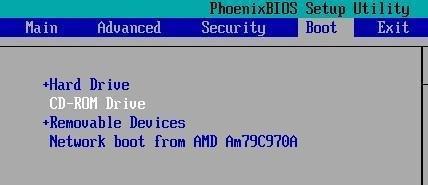
F12保存更改,电能重启便可处理
二、重建主引导记录:
办法一:
首先大家可以尝试一下使用pe首菜单上尝试从硬盘启动
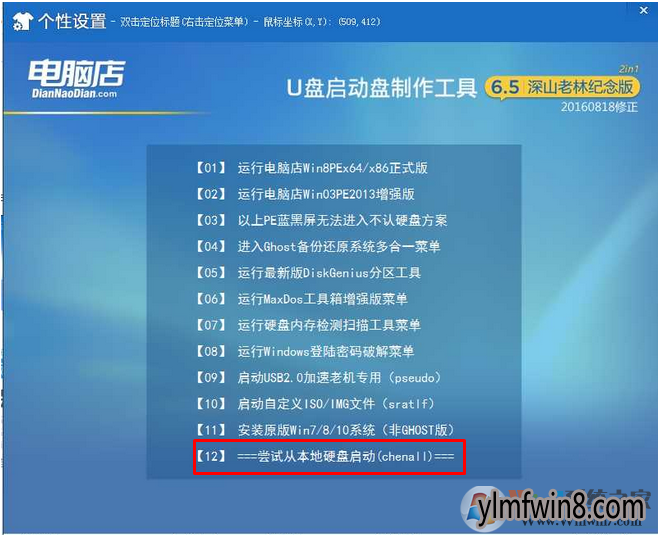
1、首先大家需要制作一个u盘启动盘,自己的电脑不能用了,就在别人的电脑上制作,制作工具如下:http://www.winwin8.com/uq/2013/1104/940.html
2、重启电脑,找到自己主板的快速启动键,选中u盘启动
设置U盘启动:不同的电脑设置U盘启动的办法也不会完全一样,不过一般都会类似,新款的电脑都会有开机快捷键(如F12 F11 F9 F2 EsC 等)调出启动项选中界面!如下图:

以上图的 UsB开头的就是U盘了~上下键选中,回车进入。
或者 电脑启动时按“del”或“F8”键进入BIos设置
附带一份主板品牌快读启动按键
组装机:
杰微主板 EsC或F8
致铭主板 F12
磐英主板 EsC
磐正主板 EsC
冠铭主板 F9
【品牌笔记本电脑】
笔记本品牌 启动按键
联想笔记本 F12
宏基笔记本 F12
华硕笔记本 EsC
惠普笔记本 F9
联想Thinkpad F12
戴尔笔记本 F12
神舟笔记本 F12
东芝笔记本 F12
三星笔记本 F12
IBM笔记本 F12
富士通笔记本 F12
海尔笔记本 F12
方正笔记本 F12
清华同方笔记本 F12
微星笔记本 F11
明基笔记本 F9
技嘉笔记本 F12
Gateway笔记本 F12
eMachines笔记本 F12
索尼笔记本 EsC
苹果笔记本 开机长按“option”键
【品牌台式电脑】
台式电脑品牌 启动按键
联想台式电脑 F12
惠普台式电脑 F12
宏基台式电脑 F12
戴尔台式电脑 EsC
神舟台式电脑 F12
华硕台式电脑 F8
方正台式电脑 F12
清华同方台式电脑 F12
海尔台式电脑 F12
明基台式电脑 F8
3、进入u盘界面后选中尝试从硬盘启动
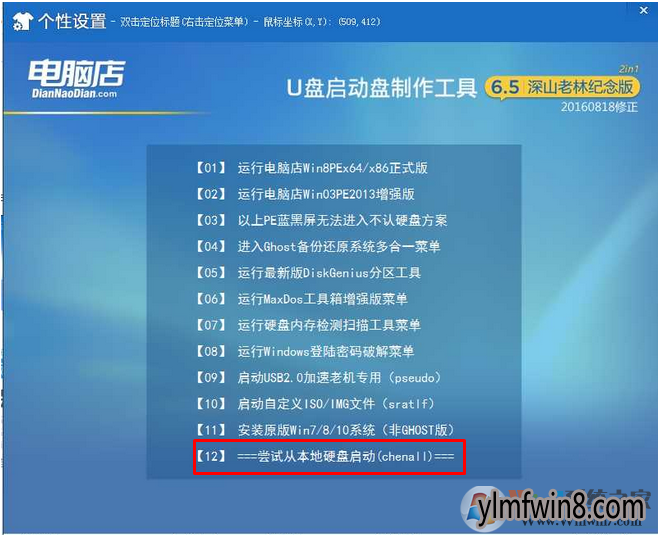
办法二:
如果办法一不行,那么你就需要进入u盘系统重建引导记录了
1、跟办法一里的第二步是一样的,进入u盘系统
2、选中1或者2
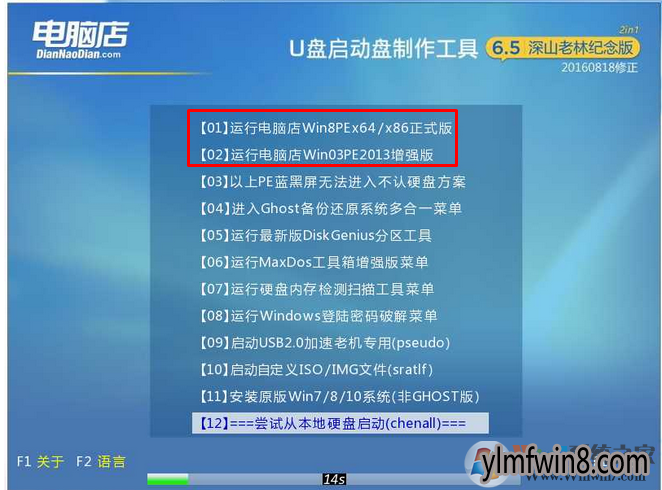
3、进入u盘系统后选中diskgen这个软件
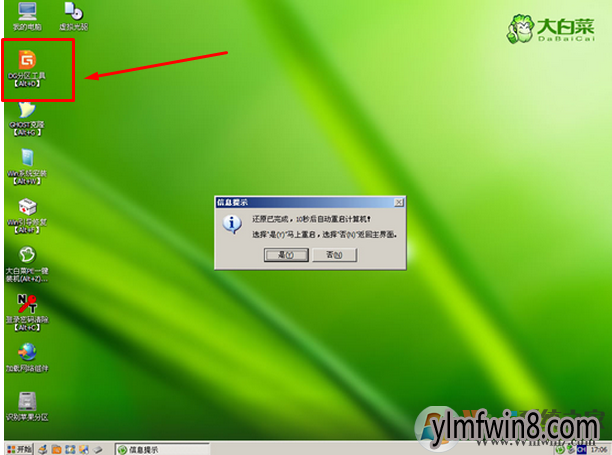
4、打开diskgenius菜单栏 硬盘——重建主引导记录
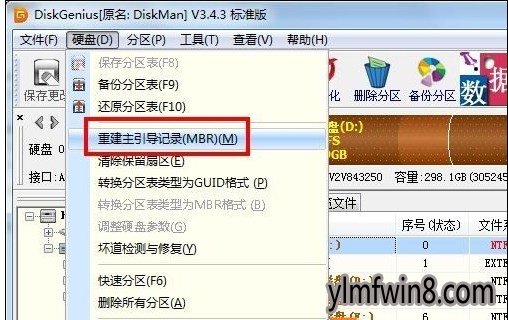
5、没有视提示直接点“是”,并保存。

总结:以上就是小编位我们详解的处理办法了,有点乱,系统对我们有借助
相关软件
- [文件工具] Fort File encryption官方版v5.0.0
- [数据恢复] PassFab for PDF免费版v8.2.0.7
- [数据恢复] Passper for ZIP官方版v3.2.0.3
- [办公软件] deform下载|DeformD金属塑性分析v8.873增强尝鲜版
- [网络工具] Network Alarmer官方版v3.6
- [安全杀毒] mformat(u盘修复工具) 汉化版v1.0
- [系统工具] readyfor4gb最新中文版v1.3
- [网络工具] Elcomsoft Forensic Disk Decryptor下载v2.11
- [系统补丁] readyfor4gb最新中文版v1.3
- [硬件检测] performancetest官方版v8.0
- 热门手游
- 最新手游
- 本类周排行
- 本类总排行
- 1win8系统windows installer服务拒绝访问如何办
- 2电脑截图快捷键(电脑截屏快捷键大全)XP/win8/win8/win10系统
- 3win8系统休眠后恢复后网络连接不上如何办
- 4win8系统怎么屏蔽浮动的小广告和跳出窗口
- 5win8系统任务栏不显示预览窗口如何办
- 6win8系统在玩游戏的时候怎么快速回到桌面
- 7win8系统菜单关机按钮消失的找回办法
- 8wmiprvse.exe是什么进程?wmiprvse.exe cpu占用高如何禁止
- 9win8系统scardsvr.exe是什么进程?我真的懂scardsvr.exe禁用办法
- 10hkcmd.exe是什么进程?win8下如何禁止hkcmd.exe进程?




